1、新建一个画布,输入文字
2、获得文字选区,新建一个图层,滤镜--渲染--云彩

3、再新建一个图层,滤镜--渲染--云彩

4、滤镜--像素化--点状化

5、滤镜--杂色--蒙尘与划痕

6、滤镜--风格化--查找边缘
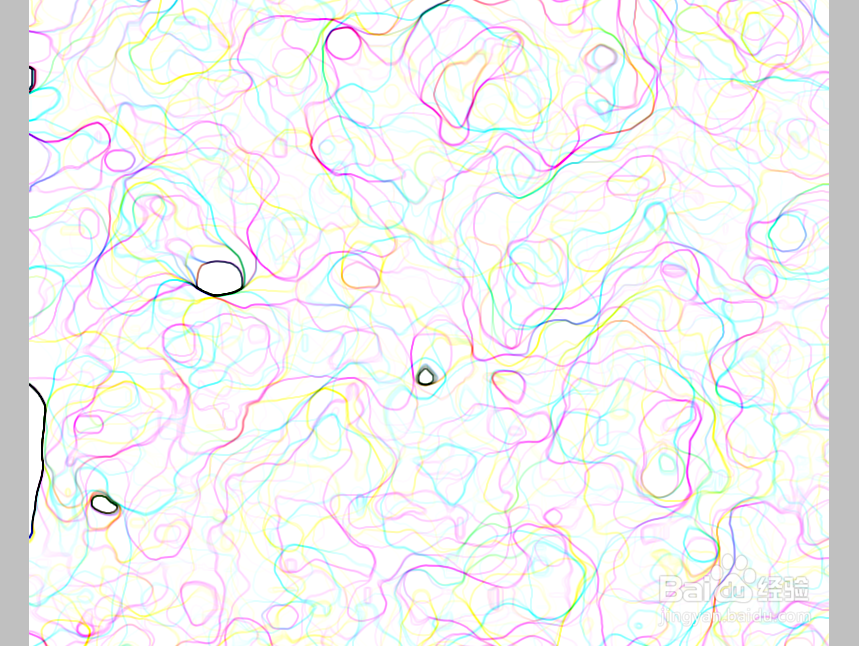
7、选择文字选区,反选,删除不需要的部分,图层混合模式--颜色加深

8、图像--调整--渐变映射

9、盖印图层,载入文字选区,反选,删除
10、添加图层样式--内发光,斜面浮雕,描边


11、效果图

时间:2024-11-05 04:22:15
1、新建一个画布,输入文字
2、获得文字选区,新建一个图层,滤镜--渲染--云彩

3、再新建一个图层,滤镜--渲染--云彩

4、滤镜--像素化--点状化

5、滤镜--杂色--蒙尘与划痕

6、滤镜--风格化--查找边缘
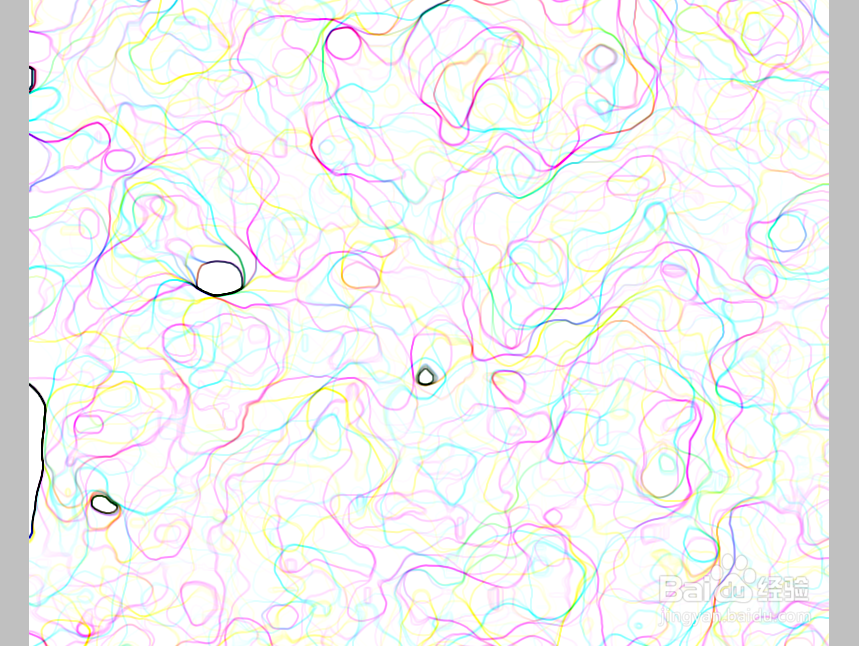
7、选择文字选区,反选,删除不需要的部分,图层混合模式--颜色加深

8、图像--调整--渐变映射

9、盖印图层,载入文字选区,反选,删除
10、添加图层样式--内发光,斜面浮雕,描边


11、效果图

